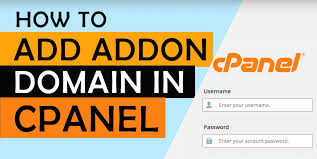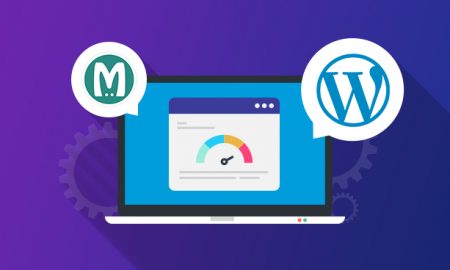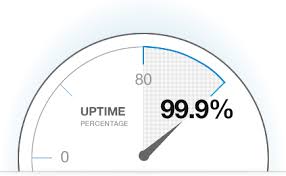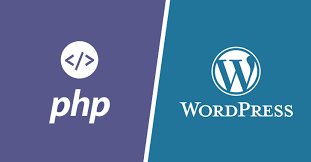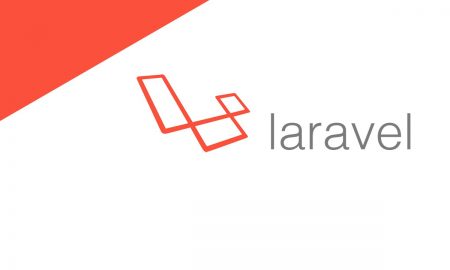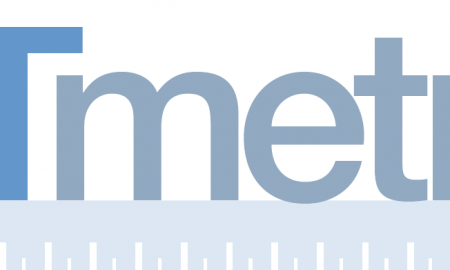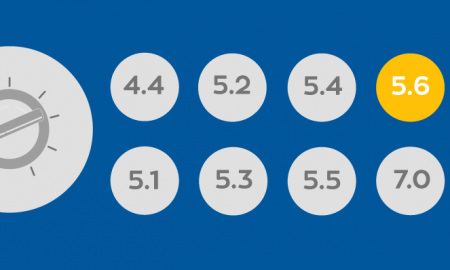برای مدیریت ایمیلهای دریافتی خود ، میبایست ایمیل را در Cpanel ایجاد کرده باشید.
چنانچه هنوز ایمیل شخصی خود را ایجاد نکرده اید ، می توانید از آموزش زیر کمک بگیرید.
آموزش ساخت ایمیل در سیپنل Cpanel هاست لینوکس Linux
همان طور که در آموزش فوق نیز اعلام شد ، برای ورود به ایمیل خود از لینک های زیر وارد کنترلپنل نامه الکترونیک Mail خود شوید .
yourdomain/Webmail
yourdomain:2095
به جای واژه yourdomain دامنه خود را وارد کنید.
پس از باز کردن لینک ، در قسمت Email Address نام ایمیلی که ایجاد کرده اید را وارد کنید .
در قسمت Password رمز عبور نامه الکترونیک Mail را وارد کنید.
بر روی Log in کلیک کنید تا وارد شوید.
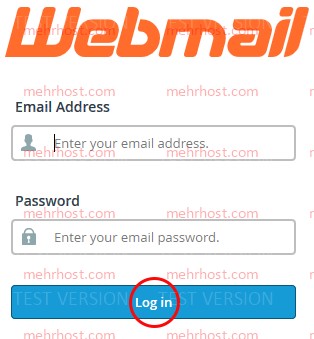
در صفحه ای که باز شده است بر روی roundcube کلیک کنید ، تا ایمیل های خود را این طریق مدیریت کنید.
همچنین اگر گزینه Set as Default را در زیر roundcube کلیک کنید ، دفعات دیگر که وارد پنل میل خود شوید ، به صورت خودکار از طریق roundcube وارد محیط Mail می شود.
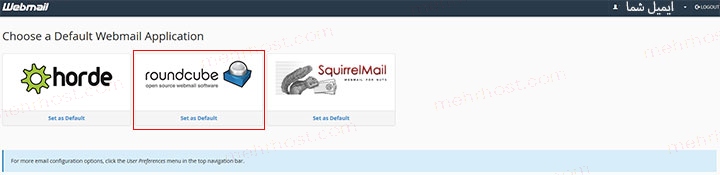
حال در صفحه ای که پیش رو خود دارید می توانید ایمیل های خود را مدیریت کنید.
آموزش مشاهده ایمیل های دریافتی از طریق وبمیل Roundcube
زمانی که وارد کنترل پنل ایمیل خود می شوید ، به صورت پیشفرض وارد Inbox ایمیل خود می شوید.
چنانچه در قسمت های دیگر بودید ، برای باز کردن Inbox خود از منوی سمت چپ بر روی Inbox کلیک کنید.
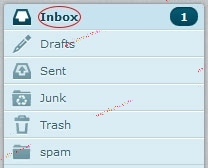
حال می توانید ایمیل های دریافتی خود را چک کنید.

- Subject
عنوان ایمیلی که برای شما ارسال شده است را مشاهده می کنید. - علامت ستاره
اگر این علامت پررنگ باشد ایمیل خوانده نشده است.
چنانچه ایمیلی را مطالعه کردید و مجدد می خواهید به صورت ناخوانده نمایش داده شود ، بر روی این علامت کلیک کنید تا پررنگ شود و ایمیل به صورت ناخوانده شود. - From
نام فرستنده ایمیل - Data
تاریخ دریافت ایمیل - Size
حجم ایمیل - علامت Attach
چنانچه زیر این علامت ، علامت Attach داشته باشد ، به این معنی می باشد که ایمیل دریافتی علاوه بر متن شامل فایل دیگری می باشد. (این فایل می توانید عکس ، ویدیو و … باشد)
چنانچه می خواهید نحوه نمایش ایمیل های دریافتی تغییر کند ، می توانید بر روی علامت چرخدنده کنار Subject کلیک کنید.
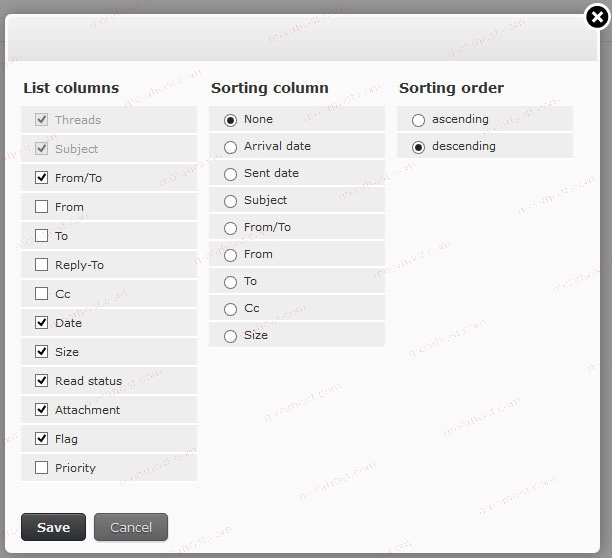
ستون List Columns مربوط به نمایش مشخصات ایمیل های دریافتی می باشد.
- From/to
نمایش فرستنده / گیرنده - From
نمایش فرستنده - To
نمایش فرستنده - Reply-To
نمایش پاسخ مجدد به - Cc
نمایش رونوشت به - Date
تاریخ دریافت ایمیل - Size
حجم ایمیل دریافتی - Read Status
نمایش خوانده/ناخوانده بودن ایمیل دریافتی - Attachment
نمایش فایل پیوست - Flag
علامت گذاری ایمیل دریافتی - Periority
اولویت بندی ایمیل های دریافتی
ستون Sorting column موردی که می خواهید ایمیل های دریافتی شما به آن ترتیب مرتب و برای شما لیست شوند را انتخاب می کنید.
- None
براساس هیچ موردی مرتب نشود. - Arrival Date
براساس تاریخ دریافت ایمیل مرتب شود. - Sent Date
براساس تاریخ ارسال مرتب شود. - Subject
براساس موضوع مرتب شود. - From/To
براساس فرستنده/گیرنده مرتب شود. - From
براساس فرستنده مرتب شود. - To
براساس گیرنده مرتب شود. - Cc
براساس رونوشت مرتب شود. - Size
براساس سایز مرتب شود.
ستون Sorting Order مربوط به نحوه نمایش ایمیل های دریافتی می باشد.
- Ascending
مرتب سازی به روش صعودی انجام می شود. - descending
مرتب سازی به روش نزولی انجام می شود.
برای خواندن ایمیل های دریافتی ، پس از این که بر روی Inbox کلیک کردید .
بر روی ایمیل مورد نظر دو بار کلیک کنید.حال مشخصات ایمیل و متن ایمیل دریافتی را می توانید مشاهده کنید.
- From
نام فرستنده ایمیل
در جلوی عبارت From علامت + وجود دارد . در صورتی که بر روی این علامت کلیک کنید این ایمیل به Address Book اضافه می شود. - To
ایمیل شما
در جلوی عبارت To علامت + وجود دارد . در صورتی که بر روی این علامت کلیک کنید این ایمیل به Address Book اضافه می شود. - Date
تاریخ دریافت
در سمت راست صفجه نوشته Message 1 of 2 را مشاهده می کنید.
تعداد کل ایمیل ها و ایمیلی که شما آن را مشاهده می کنید را نمایش می دهد.
می توانید از دکمه Back و Forward ای که در جلوی این عبارت آمده است استفاده کنید تا بدون این که به صفحه Inbox وارد شوید ، ایمیل ها را به صورت پشت سر هم مشاهده کنید.
در قسمت Display in Plain HTML/Text Format می توانید نحوه نمایش ایمیل ها را به صورت متنی و یا به صورت کد HTML نمایش می دهد.
در قسمت Toggle Raw Message Headers مشخصات در مورد ارسال کننده ایمیل نمایش می دهد.